
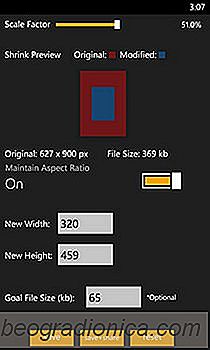
Os gostos do Photo Genius e do Fhotoroom sempre permitiram que os usuários do Windows Phone tivessem ótimas opções de edição de fotos à sua disposição, mas há momentos em que você precisa mais do que apenas filtros de imagem e alguns recursos brilhantes. Para algumas tarefas de edição, não há outra maneira senão transferir fotos do seu dispositivo para um computador e fazer o trabalho lá em um editor como o Photoshop ou o GIMP. Mesmo algo tão simples quanto reduzir as dimensões de uma imagem e o tamanho do arquivo não pode ser feito com muita facilidade no WP sem a ajuda de ferramentas de desktop como o MS Picture Manager ou o ImageSmaller. Agora que a Windows Phone Store amadureceu, existem alguns aplicativos que podem ajudá-lo nesse aspecto. O Shrinkit é um utilitário muito simples que permite aos usuários do WP8 reduzir a resolução e as dimensões das fotos armazenadas em seus arquivos. O uso do Shrinkit não é exatamente ciência de foguetes, já que o aplicativo vem com um número limitado de opções e, mesmo para esses, o aplicativo vem com algumas instruções tela principal. Para começar, toque no meio da tela ou use o botão na barra inferior para selecionar uma foto para encolher. As imagens podem ser carregadas de qualquer álbum que você tenha no hub Fotos, incluindo o rolo da câmera.


Pressione o segundo botão na barra inferior depois de selecionar uma foto, e as opções de redução aparecerão. Se você quiser alterar o tamanho de uma imagem por uma determinada porcentagem, mantendo a proporção, use o controle deslizante fornecido na parte superior da tela. Além de usar este 'Fator de escala', também mantenha a relação 'Manter Proporção' ativada. Na verdade, o aplicativo não mostra a forma reduzida da foto durante a edição, mas os usuários têm uma boa idéia do que está acontecendo, graças à animação "Visualizar retratação". Essa área representa a imagem original como um bloco vermelho, enquanto a versão reduzida é um retângulo azul dentro dela.
Se você não quiser usar o controle deslizante de porcentagem, é possÃvel escolher manualmente um valor de largura ou altura para a barra de porcentagem. imagem nos dois campos indicados abaixo do formato de proporção. O último campo de texto pode ser usado se você quiser definir um tamanho de arquivo de destino, para que o Shrinkit possa se esforçar para compactar sua foto para corresponder a essa meta.